Google Yazı Stilleri
Sitenizin Yazı Tiplerini Değiştirin
Bir yazı tipi seçmek, sitenize benzersiz bir görünüm katmanın harika bir yoludur. Her temanın, Google Yazı Tipleri de dahil olmak üzere, seçebileceğiniz seçilmiş bir yazı tipi listesi vardır.
Yazı tiplerinizi değiştirmek için, temanıza bağlı olarak farklı bir seçenek kullanırsınız:
- Site Düzenleyicisini destekleyen bir tema kullanıyorsanız (yani gösterge panonuzda Görünüm → Düzenleyici öğesini görebiliyorsanız), Site Düzenleyicisindeki Stiller‘i kullanarak sitenizin yazı tiplerini değiştirebilirsiniz.
- Bu temalardan birini kullanıyorsanız, WordPress Blok düzenleyicisindeki Genel Stiller seçeneğini kullanın.
- Diğer temalar için, sitenizde kullanılan yazı tiplerini Görünüm → Özelleştir → Yazı Tipleri bölümünden özelleştirebilirsiniz.
Site Düzenleyicisiyle Yazı Tiplerini Değiştirme
Genel Stillerle Yazı Tiplerini Değiştirme
Sitenizde bu temalardan herhangi biri kullanılıyorsa sitenizin yazı tipini değiştirmek için Genel Stiller’i kullanabilirsiniz.
- Panonuzdan Sayfalar‘a tıklayın.
- Yeni Ekle düğmesine tıklayın veya mevcut bir sayfa başlığına tıklayıp WordPress Düzenleyici’de açın.
- Yeni bir sayfa ekliyorsanız tercih ettiğiniz düzeni veya varsayılan Boş düzeni seçin.
- Düzenleyici’de Genel Stiller düğmesine tıklayın. “Aa” düğmesi, ayarlar simgesi ile yeşil renkli Jetpack düğmesi arasında bulunur.
- Hangi yazı tipi seçeneklerinin mevcut olduğunu görmek için Başlıklar veya Temel Yazı Tipi altındaki açılır menüye tıklayın.

Yazı tipleri, biri başlıklar için, diğeri temel yazı tipi için olmak üzere çiftler halinde ayarlanır.
- Başlık Yazı Tipi: Blogunuzdaki tüm başlıklar için kullanılacak bir yazı tipi seçin. Başlık metninin yaygın örnekleri, blog gönderisi ve sayfa başlıklarını, bileşen başlıklarını, yorum başlıklarını ve blog gönderileri ile sayfaların içindeki başlıkları içerir.
- Temel Yazı Tipi: Blogunuzdaki ana gövde metni ve menüler için kullanılacak bir yazı tipi seçin.
Genel Stiller menüsünde, yeni yazı tipi çiftlerinizi kaydetmek için Yayınla‘ya veya değişiklikleri geri almak için Sıfırla‘ya tıklayın.
Genel Stiller menüsünde değişikliklerinizi yayınladığınızda, üzerinde çalıştığınız sayfa da yayınlanmaz.
Yazı Tipi Boyutunu Ayarlama
Blok Düzenleyici, tek tek bloklar içinde yazı tipi boyutunu değiştirmek için seçenekler sunar.
Başlık yazı tipi boyutunu değiştirmek için başlık blokunuzda farklı bir başlık (H1, H2 vb.) seçin.

Paragraflar, düğmeler ve diğer metin blokları, Blok Ayarlarında bir Tipografi seçeneği vardır. Buradan metin boyutu için bir Ön Ayar boyut seçebilir veya özel bir yazı tipi boyutu yazabilirsiniz.
Kenar çubuğunu görmüyorsanız ayarları görüntülemek için sağ üst köşedeki Ayarlar simgesine tıklamanız gerekebilir. Bu simge, iki adet eşit boyda olmayan sütuna sahip bir kareye benzer.

Özelleştiricide Yazı Tiplerini Değiştirme
Birçok temada, Görünüm → Özelleştir bölümüne giderek yazı tipini değiştirme seçeneğini bulabilirsiniz. Özelleştirici’de yazı tipi seçeneği yoksa, temanızın Yazı tiplerini değiştirmek için Genel Stiller yöntemini destekleyip desteklemediğini kontrol edin.
- Pano bölümünüzden Görünüm→ Özelleştir seçeneğine gidin.
- Özelleştiricide Yazı Tipleri seçeneğine tıklayın.
- Hangi yazı tipi seçeneklerinin mevcut olduğunu görmek için Başlıklar veya Temel Yazı Tipi altındaki açılır menüye tıklayın.

Yazı tipleri, biri başlıklar için, diğeri temel yazı tipi için olmak üzere çiftler halinde ayarlanır.
- Başlıklar: Blogunuzdaki tüm başlıklar için kullanılacak bir yazı tipi seçin. Başlık metninin yaygın örnekleri, blog gönderisi ve sayfa başlıklarını, bileşen başlıklarını, yorum başlıklarını ve blog gönderileri ile sayfaların içindeki başlıkları içerir.
- Temel Yazı Tipi: Blogunuzdaki ana gövde metni ve menüler için kullanılacak bir yazı tipi seçin.
Bir yazı tipini her değiştirdiğinizde canlı önizleme yenilenir, böylece yazı tipinin blogunuzda nasıl görüneceğini görebilirsiniz.
Yazı Tipi Boyutunu ve Stilini Ayarlama
Yazı tipi stili – Başlık yazı tiplerinizin stilini ayarlamak için, yazı tipinin altındaki ve solundaki seçeneğe tıklayın. Kullanılabilir stiller, seçtiğiniz yazı tipine bağlı olarak değişecektir.
Yazı tipi boyutu – Başlığınızın veya temel yazı tiplerinizin boyutunu ayarlamak için, seçilen her yazı tipinin altındaki ve sağındaki boyut seçeneğine tıklayın ve açılır menüden bir boyut seçin.
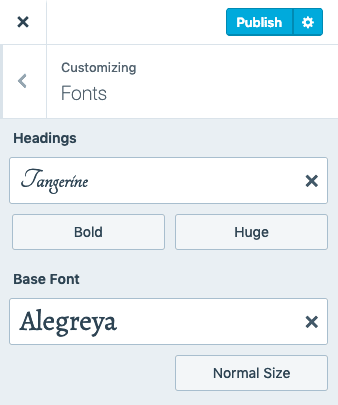
Genel varsayılan yazı tipi boyutlarını özel CSS ile değiştirebilirsiniz.
Yazı Tiplerini Kaydetme
Yazı tipi seçimlerinizden memnun kaldığınızda, sitenizi Yayınlayın veya sitenizi yayınlamadan önce özelleştirmeye devam etmek istiyorsanız Taslağı Kaydedin.
Yazı Tiplerini Değiştirme
Özel yazı tiplerinizi seçtikten sonra istediğiniz sıklıkta değiştirebilirsiniz.
Kullandığınız özel yazı tiplerini değiştirmek için Görünüm → Özelleştir → Yazı Tipleri‘ne gidin ve farklı bir Başlık veya Temel Yazı Tipi seçin. Veya özel yazı tipi adının sağındaki X işaretine tıklayarak Temanızın varsayılan yazı tipine geri dönebilirsiniz.
Yazı tiplerinde yaptığınız değişikliklerden memnun kaldığınızda, sitenizi özelleştirmeye devam etmek için Yayınla veya Taslağı Kaydet‘e tıklayın.

Yazı tiplerinizi kaydettikten sonra blogunuzda veya sitenizde görünmesi birkaç dakika sürebilir. Sitenizin en son sürümünü görüntülediğinizden emin olmak için tarayıcınızın önbelleğini de temizleyebilirsiniz.
Yazı Tiplerini Sıfırlama
Yazı tiplerinizi temanın varsayılan yazı tiplerine sıfırlamak için mevcut yazı tipinizin yanındaki X işaretine tıklayabilirsiniz.
- Görünüm → Özelleştir öğesine gidin.
- Yazı Tipleri‘ne tıklayın.
- Yazı tipini temanın varsayılan yazı tipine sıfırlamak için özel yazı tipinin yanındaki X işaretine tıklayın.
- Değişiklikleri Kaydet‘e tıklayın.
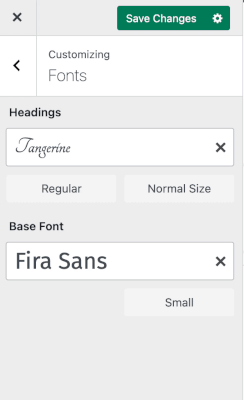
Belirli Bir Metne Yazı Tipi Uygulama
Yazı tiplerini seçerken, yazı tiplerini tek tek sayfalar veya belirli bir metin satırı için değil, genel siteniz için ayarlama seçeneklerini göreceksiniz. Bu, tasarım söz konusu olduğunda en iyi uygulamadır – web siteleri, tüm site genelinde yazı tipleriyle tutarlılık olduğunda en iyi şekilde görünür. Bir sitenin bir sürü farklı yazı tipi varsa, hantallaşabilirdi.
Amacınız bir metnin öne çıkmasını sağlamaksa, bunu yapmanın diğer yollarını düşünün (örneğin, farklı renkler uygulamak, Alıntı bloku kullanmak veya bir görsel eklemek).
Özel Yazı Tiplerini Kullanma
Sitenize daha fazla yazı tipi yükleyen bir eklenti kullanabilirsiniz. Birçok eklenti, sitenize kendi yazı tiplerinizi eklemenizi sağlar. Eklentileri incelerken puanlamalara, olumlu yorumların sayısına ve Eklenti Geliştiricisinden alabileceğiniz destek türüne bakın. Bir eklentiyi test ettikten sonra kullanmamaya karar verirseniz, eklenti listenizi temiz tutmak için onu devre dışı bıraktığınızdan/sildiğinizden emin olun.
Sık Sorulan Sorular
WordPress.com siteme bir Typekit.com hesabı bağlayabilir miyim?
Bir Typekit.com hesabını bir WordPress.com sitesine veya bloguna bağlamak mümkün değildir.
Yazı tipleri benim dilimde görüntülenecek mi?
Ayarlar → Genel altında, blog için Latin dışında bir dil seçtiyseniz, özel yazı tipinin tüm karakterleri yüklenecektir. İngilizce, İtalyanca, Portekizce veya İspanyolca gibi bir Latin dili seçtiyseniz, yazı tipinin yalnızca daha küçük bir alt kümesi yüklenecektir. Blogunuzda bazı karakterler düzgün görüntülenmiyorsa lütfen önce dil ayarlarını kontrol edip yazdığınız dili seçip seçmediğinize bakın. Sonrasında Özelleştirici → Yazı Tipleri‘ne gidin ve yazı tipinin yeni dil ayarınıza güncellenmesi için yazı tipini yeniden kaydedin.
Kullanmak istediğim yazı tipinin dilim için desteklenip desteklenmediğini nasıl öğrenebilirim?
Belirli bir dilde belirli bir yazı tipinin düzgün görüntülenip görüntülenmeyeceğini kontrol etmenin en iyi yolu, o yazı tipini Özelleştirici’de deneyerek yazı tipinin varsayılan temadan değişip değişmediğine bakmaktır. Şu anda hiçbir Asya dili desteklenmemektedir, Kiril ise yazı tipi ailelerinin hepsinde olmasa da çoğunda desteklenmektedir. Daha fazla dil desteği, gelecekte büyümeye ve gelişmeye devam edecek bir alandır.
Seçtiğim yazı tipi görünmeden önce neden farklı bir yazı tipi beliriyor?
Buna Stilsiz Metin Flaşı (FOUT) denir. Metin, daha yavaş bağlantılarda önce temanın varsayılan yazı tipinde görüntülenir. Bu sayede insanlar boş bir sayfaya bakarak beklemek yerine, özel yazı tipiniz yüklenmeden içeriğinizi okumaya başlayabilir. Bu, sayfanın yüklenmesi tamamlanmadan farklı bir yazı tipinin görünmesi anlamına gelebilir, ancak genel olarak bu, daha yavaş bağlantı kullanan ziyaretçiler için boş ekran görmekten daha iyidir. Bunun olmasını istemiyorsanız Görünüm → Özelleştir → Ek CSS‘de (yalnızca Premium, Kurumsal, e-Ticaret ve eski Pro) CSS Düzenleyici’yi kullanarak bu CSS kodunu sitenize ekleyebilirsiniz:
veya
Google Yazı Tipleri ve GDPR
WordPress.com temalarında kullanılan Google Yazı Tiplerini sunmaya yönelik tüm talepler, WordPress.com’un sunucuları aracılığıyla sunulur ve Google’ın CDN/FDN’sini kullanmaya devam etmez. Bu değişiklik Aralık 2022’de yapıldı.
Siteniz özel bir eklenti veya üçüncü taraf teması kullanıyorsa Google Yazı Tiplerini Google’ın CDN/FDN’si aracılığıyla sunmadıklarından emin olmak için eklenti ve/veya tema geliştiricileri ile doğrulamak istersiniz.
Buradan GDPR hakkında daha fazla bilgi edinebilirsiniz.
Google, çevrimiçi metin okumak için ideal olduğunu söylediği yeni bir yazı tipi olan Roboto Serif'i Android için tanıttı. Roboto Serif artık Google Yazı Tipleri aracılığıyla kullanılabiliyor ve Google'ın Material Design değerlerinin bir parçası olarak Android'e dahil edilecek.
 PlayStation 5'in Yenilenmiş Modeli PS5 Slim Ne Zaman Gelecek?PlayStation 5'in daha kompakt boyutlara sahip olması beklenen modeli PlayStation 5 Slim ne zaman piyasaya çıkacak?
PlayStation 5'in Yenilenmiş Modeli PS5 Slim Ne Zaman Gelecek?PlayStation 5'in daha kompakt boyutlara sahip olması beklenen modeli PlayStation 5 Slim ne zaman piyasaya çıkacak?Google, Roboto Serif'i okumak için oluşturduğunu, çünkü günde yaklaşık yedi saatimizi çevrimiçi bir şeyler okuyarak geçirdiğimizi söylüyor. Eğer siz de günün büyük bir kısmını ekran üzerinde bir şeyler okuyarak geçirenlerdenseniz, bu tür özel olarak tasarlanmış bir yazı tipine ihtiyaç olduğu konusunda muhtemelen Google'a katılıyorsunuzdur.
Google yazı tipi danışmanı Sarah Daily, "Roboto Serif, Roboto Sans, Mono, Slab ve Condensed ile birlikte işlevsel Roboto süper ailesine katılıyor" diyor ve devam ediyor: "Fakat tasarımı doğrudan Roboto Sans'tan alınan Roboto Slab'ın aksine, bu en yeni serif koleksiyona kendi kimliğini getiriyor."
Google'dan Rob Giampietro ise "Sans-serif'in yanında rahat gözükmesini ve dağınık hissetmemesini istedik" diyor ancak "serif" ailesinin bir parçası olduğuna çok fazla dikkat çekmediğini de belirtiyor.
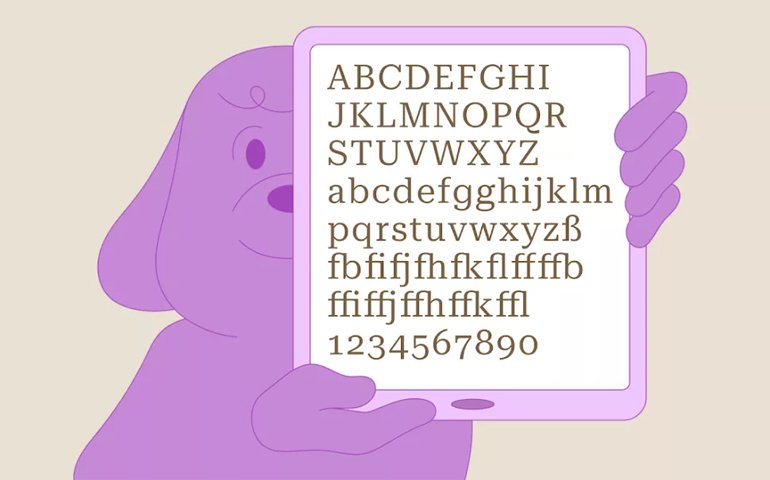
Google ayrıca, yemek tarifi kitaplarından müzik çalma listelerine kadar kullanım durumlarında yazı tipinin nasıl uygulanabileceğine dair bir dizi örnek de dahil olmak üzere Roboto Serif için tüm teknik ayrıntıları detaylandıran eksiksiz bir belge yayınladı. Bu belgede yer alan şu cümleler dikkat çekici: "Google Fonts'un misyonu, web tipografisini herkes için daha iyi hale getirmektir. Değişken yazı tiplerine ve bunların üretimi, test edilmesi ve kullanılması için araçlara büyük yatırım yaptık ve yaratıcı tasarımcıların ve geliştiricilerin bu teknolojiyle neler yaptığını görmekten heyecan duyuyoruz."
 Rus Hacker'lar, ABD Savunma İhalelerine Giren Şirketlere Saldırıyor!ABD'den bir ajansın raporuna göre, Rus hükümeti tarafından desteklenen siber saldırganlar ABD savunma sistemleri ihalelerine giren özel firmalara saldırıyor...
Rus Hacker'lar, ABD Savunma İhalelerine Giren Şirketlere Saldırıyor!ABD'den bir ajansın raporuna göre, Rus hükümeti tarafından desteklenen siber saldırganlar ABD savunma sistemleri ihalelerine giren özel firmalara saldırıyor...İlgili GaleriGoogle, duvar yazılarını da arşivliyor! Galeriye Gözat
Okuyucu Yorumları
Fonts: Yazı Tiplerini Değiştir
Bu uygulama hakkında
Mesajlarınızı bir sanat eserine dönüştürmek ister misiniz? O zaman doğru yerdesin. Bu uygulama, desteklenen 100'den fazla farklı stille sıradan metni göz alıcı mesajlara dönüştürmenize olanak tanır.
Uygulama size bir dizi özelleştirme seçeneği sunar. İtalik, bitişik el yazısı ve gotik yazı tipleri, yazı tipi, retro ve kabarcık yazı tipleri. Adını koy!. En iyi yanı: Tüm sosyal medya ve mesajlaşma/sohbet uygulamalarıyla çalışır: Instagram, TikTok, Snapchat, Facebook, WhatsApp, Skype ve daha fazlası. İnsanlar uygulamayı kendileri yüklemeden mesajınızı görebilir ve okuyabilir.
TEMEL ÖZELLİKLER:
✔ Yaratıcı ve şık yazı tipleri
✔ Çok sayıda sembol
✔ Şirin Kaomoji
✔ Özel düzenler
✔ Çeşitli dilleri destekler
Emoji
GotikRomantik? Kawaii mi? Antik? Fütürist mi? senin zevkin ne
Bu yazı tipi uygulaması, aralarından seçim yapabileceğiniz her şeye sahiptir.
Instagram profilinizi güçlendirmek mi istiyorsunuz? Veya Instagram ve Snap'te bir hikaye oluşturmak için mi? Biyografinizi TikTok ve Insta'da pezevenk etmek ister misiniz? Sonra seni koruduk. Bu uygulama, sosyal medya sayfalarınızı iyileştirmenin harika bir yoludur.
Şu anda desteklenen cihazlar:
- Samsung
- Huawei
- Pixel
- Xiaomi
- Vivo
- OnePlus
- Redmi
- Infinix
- Realme Oyuncu
musunuz? O halde siz de doğru yerdesiniz. Süper havalı bir oyun adı oluşturun. Yeni havalı adınızla oyunda öne çıkın. Free Fire, Battle Royale, Apex Legends, PUBG, CS GO gibi popüler oyunlarla çalışır.
ile ücretsiz bir yazı tipi klavye düzenleyicisi (kök gerekmez) sağlar
Güncellenme tarihi
2 Haz 2023
çamaşır makinesi ses çıkarması topuz modelleri kapalı huawei hoparlör cızırtı hususi otomobil fiat doblo kurbağalıdere parkı ecele sitem melih gokcek jelibon 9 sınıf 2 dönem 2 yazılı almanca 150 rakı fiyatı 2020 parkour 2d en iyi uçlu kalem markası hangisi doğduğun gün ayın görüntüsü hey ram vasundhara das istanbul anadolu 20 icra dairesi iletişim silifke anamur otobüs grinin 50 tonu türkçe altyazılı bir peri masalı 6. bölüm izle sarayönü imsakiye hamile birinin ruyada bebek emzirdigini gormek eşkiya dünyaya hükümdar olmaz 29 bölüm atv emirgan sahili bordo bereli vs sat akbulut inşaat pendik satılık daire atlas park avm mağazalar bursa erenler hava durumu galleria avm kuaför bandırma edirne arası kaç km prof dr ali akyüz kimdir venom zehirli öfke türkçe dublaj izle 2018 indir a101 cafex kahve beyazlatıcı rize 3 asliye hukuk mahkemesi münazara hakkında bilgi 120 milyon doz diyanet mahrem açıklaması honda cr v modifiye aksesuarları ören örtur evleri iyi akşamlar elle abiye ayakkabı ekmek paparası nasıl yapılır tekirdağ çerkezköy 3 zırhlı tugay dört elle sarılmak anlamı sarayhan çiftehan otel bolu ocakbaşı iletişim kumaş ne ile yapışır başak kar maydonoz destesiyem mp3 indir eklips 3 in 1 fırça seti prof cüneyt özek istanbul kütahya yol güzergahı aski memnu soundtrack selçuk psikoloji taban puanları senfonilerle ilahiler adana mut otobüs gülben ergen hürrem rüyada sakız görmek diyanet pupui petek dinçöz mat ruj tenvin harfleri istanbul kocaeli haritası kolay starbucks kurabiyesi 10 sınıf polinom test pdf arçelik tezgah üstü su arıtma cihazı fiyatları şafi mezhebi cuma namazı nasıl kılınır ruhsal bozukluk için dua pvc iç kapı fiyatları işcep kartsız para çekme vga scart çevirici duyarsızlık sözleri samsung whatsapp konuşarak yazma palio şanzıman arızası